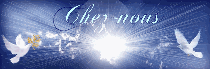-
Tutoriel TORI
Tutoriel de ma composition©
Tutoriel effectué avec Paint Shop Pro X mais réalisable avec d’autres versions.
Ce tutoriel est de ma création personnelle. Toute ressemblance avec un autre existant ne serait que pure coïncidence.
Cela demande un très long travail, je vous demande donc de ne pas proposer ce tutoriel sans mon accord et le faire passer pour le vôtre.
Si vous souhaitez m'envoyer votre version par mail, cliquez ci-dessous :

Pour réaliser ce tutoriel, vous aurez besoin du matériel suivant :

TUBES :
Femme de Betty 1953 (je n'ai jamais retrouvé son site,
si vous le connaissez et si c'est vous-même, merci de me le signaler)
Misted de Nena Silva ICI
Déco de ValyScrapPassion ICI
Masque de Narah

FILTRES :
Flaming Pear - Flexify
Muras's seamless
Alien Skin Eye Candy 5 - Impact

Placer le Preset dans le dossier" Flexifypreset" et la sélection dans le dossier "Sélections" de votre programme PSP

Ouvrir le matériel
C'est parti
Fichier – nouveau calque transparent 900 * 700

Sélectionner tout
Edition copier l’image du fond - Retourner sur le calque :
Edition – Coller dans la sélection – Désélectionner tout
Effets – Effets d’image – Mosaïque sans jointures avec les paramètres suivants :

Réglage – Flou radial avec ces paramètres :

Sélection – Charger une sélection à partir du disque – Choisir Sel_Tori1 et cliquer sur charger

Sélection – Transformer la sélection en calque – Garder sélectionné
Remplir la sélection de Blanc #fffff
Désélectionner
Effets – Effet de distorsion vagues avec ces réglages :

Filtre Flaming Pear – Flexify – Récupérer le préset Tori ou appliquer les réglages suivants :

Calque – Dupliquer
Image – Renverser (ou miroir vertical)
Vous positionner sur le calque original et fusionner le calque de dessous
Sur le calque fusionné : Outil baguette magique Tolérance 0 –Sélectionner la partie transparente :

Calque – Nouveau calque Raster
Aller sur votre Misted – Edition – Copier
Revenir sur votre travail – Edition – Coller dans la sélection
Désélectionner et déplacer ce calque vers le bas (sous la sélection transformée)
Filtre Mura’s seamless – Emboss At Alpha par défaut 128 – 128 - 128 – 64 – 255 – 128
Mettre ce calque sur Lumière douce – Opacité 76 (ou autres en fonction de votre misted et de vos couleurs)
Retourner sur le calque Sélection transformée – Effet 3D Ombre Portée 10 – 10 – 60 – 30 Couleur Noire
Calques – Nouveau calque raster – Remplir de blanc
Calque – Nouveau calque de masque à partir d’une image – Aller chercher NarahsMask_1530 – OK

Dupliquer le calque puis Fusionner le groupe
Effets – Effet de bord – Accentuer
Aller chercher le texte – Edition – Copier – Coller comme un nouveau calque sur votre travail
Placer avec les réglages suivants :

Filtre Alien Skin Eye Candy 5 Impact – Perspective Shadow – Choisir Reflect in front
Aller chercher la déco divers 27VSP – Edition copier
Edition Coller sur votre travail – Placer en haut comme sur l’image finale
Effet 3D Ombre portée 1 1 50 1 Noir
Calques – Dupliquer
Réglage – Image – Rotation libre 90 à droite – Bien placer
Calques – Fusionner les calques visibles
Image – Ajouter bordures
1 px Noir
10 px blanc
1 px noir
25 px blanc
Outil baguette magique – Sélectionner la dernière bordure blanche
Sélection inverser – Effet 3D ombre portée 0 0 100 50 Noire
Désélectionner
Aller chercher votre tube principal ou le mien Edition – Copier
Edition coller comme un nouveau calque sur votre travail
Si vous utilisez mon tube, redimensionner 2 fois à 110 % Tous les calques non coché
Réglages – Netteté – Netteté
Avec l’outil Sélection placer le tube à gauche

Faire une belle ombre portée
Image – Ajouter une bordure noire de 1 px
Signer votre travail et redimensionner à 900 Pixels de largeur
C’est terminé
 Tags : tutoriel, calque, selection, effet, edition, création, leçon, google
Tags : tutoriel, calque, selection, effet, edition, création, leçon, google
-
Commentaires
Mon petit monde graphique